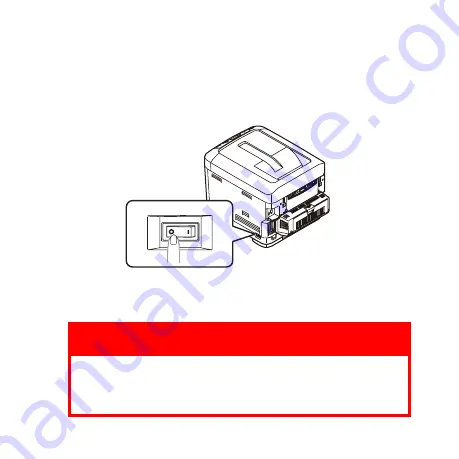
C530 SD Card Installation > 27
SD C
ARD
I
NSTALLATION
(C530
ONLY
)
The optional SD card enables collating of printed pages and can
be used to store overlays and macros, fonts, and secure or
proof documents waiting to be printed.
1.
Switch the printer off and disconnect the AC power
cable.
2.
Press the cover release and open the printer’s top cover
fully.
WARNING!
If the printer has been powered on
recently, the fuser will be hot. This area is
clearly labelled. Do not touch.
O
I
Содержание C530dn
Страница 48: ...58404601 my okidata com ...
















































